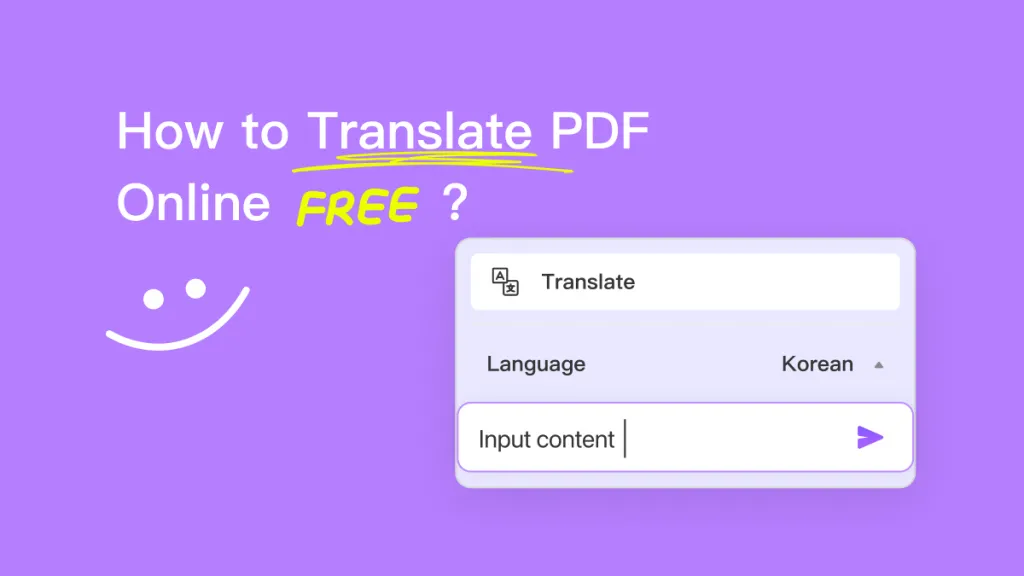챗 GPT 열풍이 불고 있지만, 이 바람은 주로 콘텐츠 제작자들 사이에서 불고 있습니다. 챗 GPT와 같은 생성형 AI 텍스트 도구는 사람이 만든 콘텐츠에 대적할 수 있는(또는 거의 대적하는) 매우 매력적인 콘텐츠를 만들 수 있지만, 이 도구를 사용하여 엑셀 스프레드시트나 PDF 문서(비즈니스 워크플로우 처리를 위한 UPDF 섹션에서 살펴 봄) 및 기타 인기 있는 파일 형식과 같은 다른 강력한 제품을 활용할 수도 있습니다.
이 글에서는 챗 GPT를 사용하여 Excel을 더욱 발전시키는 방법을 보여드리겠습니다. 스프레드시트와 AI를 처음 접하는 초보자부터 엑셀(및 PDF)을 가지고 노는 베테랑 회계 전문가까지, 여기에 제공된 실용적인 지식의 혜택을 누릴 수 있습니다. 또한 챗 GPT와 Excel, UPDF의 강력한 기능을 결합하면 이전보다 훨씬 짧은 시간에 훨씬 더 많은 작업을 수행할 수 있습니다. 준비되셨나요? 시작합시다!
UPDF는 Excel 파일을 PDF로 변환하여 데이터를 추출하고 상호 작용할 수 있는 포괄적인 ChatGPT 기반 PDF 편집기입니다. 지금 다운로드하고 구매하여 강력한 기능을 경험해 보세요!
Windows • macOS • iOS • Android 100% 안전
챗 GPT 엑셀은 어떻게 사용할 수 있나요?
챗 GPT는 엑셀의 사용 환경을 개선하는 데 사용할 수 있는 강력한 AI 언어 모델입니다. ChatGPT를 사용하면 수식을 만들고, 작업을 자동화하고, 오류를 해결할 수 있습니다. 다음은 엑셀에서 일반적이지만 번거로운 몇 가지 수동 작업을 수행하는 방법에 대한 명확한 단계별 가이드입니다. 사실, Excel 초보자라도 아래 섹션에서 설명하는 것처럼 ChatGPT를 사용하여 공식을 배우고, 자신만의 공식을 만들고, 다양한 작업을 자동화할 수 있습니다.
팁: ChatGPT 계정을 등록하지 않고도 타사 플러그인이 필요 없는 Excel 파일과 직접 상호 작용할 수 있는 방법, 즉 UPDF AI가 있습니다. ChatGPT로 구동되는 이 도구는 Excel 파일 분석에 있어 높은 성능을 자랑합니다. 지금 다운로드하여 자세히 알아보세요!
Windows • macOS • iOS • Android 100% 안전
1. 수식 생성 및 구현
Excel에서 수식을 만들고 구현하는 것은 시간이 많이 걸리고 오류가 발생하기 쉽습니다. ChatGPT는 이를 위해 공식을 제안하고 지침을 제공하며, 작업을 철저히 확인하여 이 과정을 도와줄 수 있습니다.
ChatGPT를 사용하여 수식을 만들려면 수식을 통해 수행하고자 하는 작업을 설명하기만 하면 됩니다. 예를 들어 "각 제품에 대해 판매된 총 SKU를 계산하고 싶습니다."라고 말할 수 있습니다. 그러면 ChatGPT가 사용할 수 있는 공식을 제안합니다.
수식이 있으면 ChatGPT가 스프레드시트에서 수식을 구현하는 데 도움을 줄 수 있습니다. ChatGPT가 구문과 서식을 확인하여 공식이 올바른지 확인합니다.
다음은 ChatGPT를 사용하여 수식을 만드는 방법의 몇 가지 예입니다:
- 총 판매량 계산

ChatGPT를 사용하여 스프레드시트에서 각 제품의 총 매출을 계산할 수 있습니다. 이렇게 하려면 "각 제품의 총 매출을 계산하고 싶습니다."와 같이 ChatGPT에 작업을 설명하기만 하면 됩니다. 그러면 ChatGPT가 다음 공식을 제안합니다:
코드 스니펫
=SUM(A2:D10)
이 공식은 각 제품의 매출을 나타내는 A2~D10 셀의 값을 합산합니다.
- 여러 값 범위의 평균 구하기
ChatGPT를 사용하여 스프레드시트에서 다양한 값의 평균을 찾을 수 있습니다. 이렇게 하려면 "각 제품의 매출 평균을 구하고 싶습니다"와 같이 ChatGPT에 작업을 설명하기만 하면 됩니다. 그러면 ChatGPT가 다음 공식을 제안합니다:
코드 스니펫
=평균(A2:A10)
그러면 이 공식은 각 제품의 매출을 나타내는 A2~A10 셀의 값의 평균을 구합니다.
- 범위에서 최대값 또는 최소값 찾기
ChatGPT를 사용하여 스프레드시트의 값 범위에서 최대값 또는 최소값을 찾을 수 있습니다. 이렇게 하려면 "각 제품의 최대 매출을 찾고 싶습니다"와 같은 명령을 입력하여 ChatGPT에 작업을 설명하기만 하면 됩니다. 그러면 ChatGPT가 다음 공식을 제안합니다:
코드 스니펫
=MAX(A2:A10)
이 공식은 각 제품의 매출을 나타내는 A2~A10 셀에서 최대값을 찾습니다.
- 값 범위의 모드 찾기
ChatGPT를 사용하여 스프레드시트에서 값 범위의 모드를 찾을 수 있습니다. 모드는 범위에서 가장 자주 나타나는 값입니다. 모드를 찾으려면 "각 제품의 매출 모드를 찾고 싶습니다"와 같이 ChatGPT에 작업을 설명하기만 하면 됩니다. 그러면 ChatGPT가 다음 공식을 제안합니다:
코드 스니펫
=MODE(A2:A10)
이 수식을 사용하면 각 제품의 매출을 나타내는 A2~A10 셀 값의 모드를 찾을 수 있습니다.
2. 작업 자동화
ChatGPT는 Excel에서 작업을 자동화하는 데에도 사용할 수 있습니다. 이렇게 하면 많은 시간과 노력을 절약할 수 있습니다. 작업을 자동화하려면 ChatGPT에 자동화하려는 작업을 설명하기만 하면 됩니다. 예를 들어 "매주 팀원들에게 영업 보고서가 포함된 이메일을 보내고 싶습니다."라고 말할 수 있습니다. 그러면 ChatGPT가 작업을 자동화하는 데 사용할 수 있는 VBA 매크로를 생성합니다.
다음은 ChatGPT를 사용하여 작업을 자동화하는 방법의 몇 가지 예입니다:
- 이메일 보내기
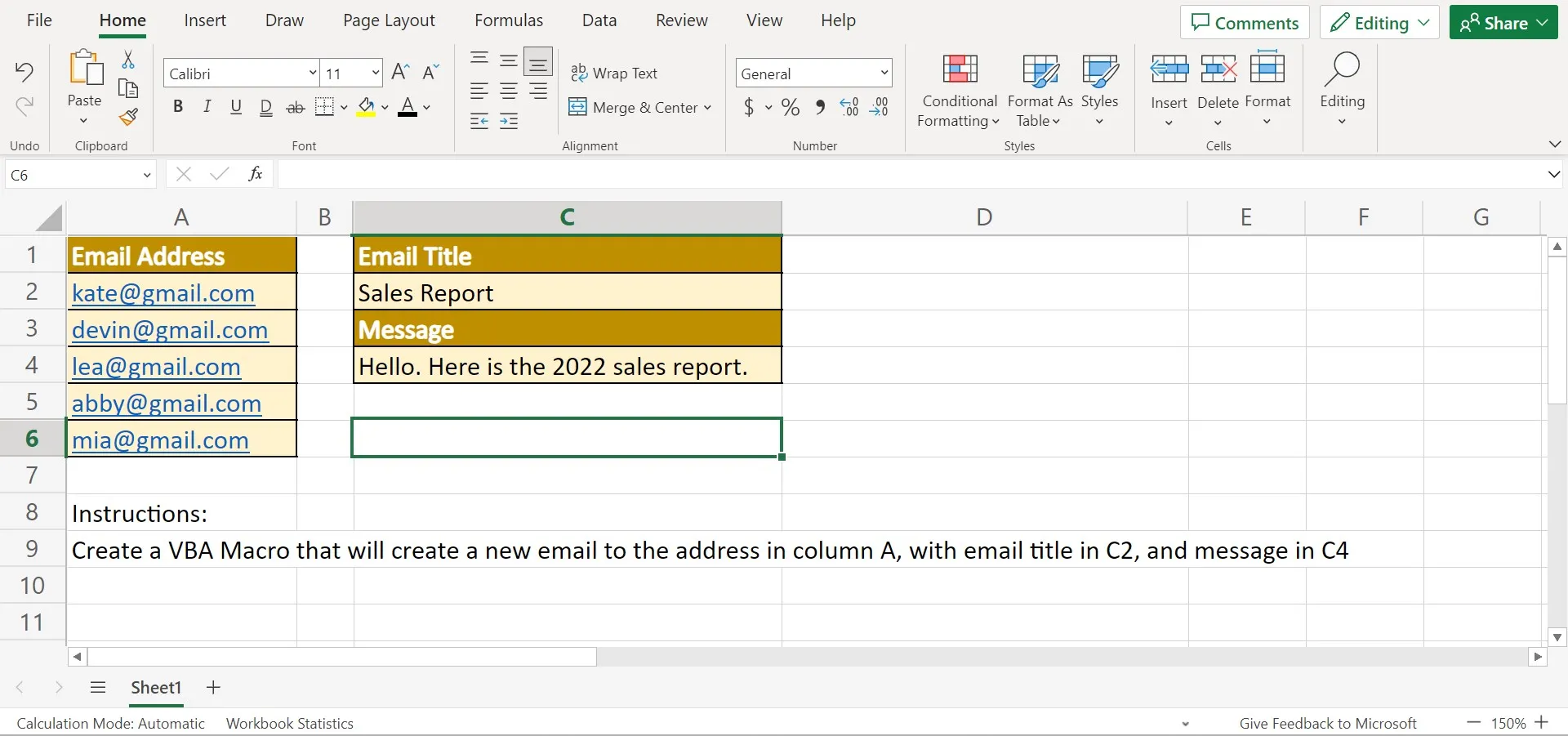
ChatGPT를 사용하여 이메일을 자동으로 보낼 수 있습니다. 이렇게 하려면 "매주 팀원들에게 영업 보고서가 포함된 이메일을 보내고 싶습니다."와 같이 ChatGPT에 작업을 설명하기만 하면 됩니다. 그러면 ChatGPT가 작업을 자동화하는 VBA 매크로를 생성하여 사용자의 작업을 단순화합니다.
ChatGPT를 사용하여 이메일 전송을 자동화하는 한 가지 방법은 관련 VBA 매크로를 만들도록 요청하는 것입니다. 이 방법은 위에서 설명한 단계와 유사합니다. 예를 들어 회사 고위 경영진의 이메일 주소 목록이 있고 이들에게 1분기 수익 보고서를 이메일로 보내야 한다고 가정해 보겠습니다. 다음은 ChatGPT에 VBA 매크로를 만들도록 요청하는 방법입니다:
- 엑셀을 열고 새 스프레드시트를 만듭니다.
- 스프레드시트에서 A 열에 고위 경영진의 이메일 주소를 입력합니다.
- B 열에 이메일의 제목을 입력합니다.
- C 열에 이메일 본문을 입력합니다.
- A, B, C 열에서 셀을 선택합니다.
- '개발자' 탭을 클릭한 다음 '비주얼 베이직' 버튼을 클릭합니다.
- Visual Basic 편집기에서 새 모듈을 생성합니다.
- 새 모듈에 다음 코드를 입력합니다:
코드 스니펫:
Sub SendEmails()
'이 매크로는 A 열의 이메일 주소 목록으로 이메일을 보냅니다.
Dim i As Integer
For i = 1 To Cells(Rows.Count, 1).End(xlUp).Row
'이메일 보내기
SendKeys "{Ctrl}{Alt}{Enter}"
Next i
End Sub
- 모듈을 저장한 다음 Visual Basic 편집기를 닫습니다.
- '개발자' 탭을 클릭한 다음 '매크로' 버튼을 클릭합니다.
- 매크로 대화 상자에서 "SendEmails" 매크로를 선택한 다음 "실행" 버튼을 클릭합니다.
이 코드는 기본적인 예시일 뿐이라는 점에 유의하세요. 제목 줄이나 메시지 본문과 같은 이메일 메시지의 다른 속성은 고려하지 않습니다. 더 복잡한 이메일을 보내려면 그에 맞게 코드를 수정해야 합니다.
이메일 전송을 자동화하는 것 외에도 챗 gpt엑셀에서 데이터를 분석하고 시각화하는 데에도 사용할 수 있습니다. 예를 들어, 스프레드시트의 데이터를 기반으로 차트나 피벗 테이블을 만들도록 ChatGPT에 요청할 수 있습니다. 또한 ChatGPT는 발생한 오류의 세부 정보를 제공하여 엑셀에서 문제를 해결하는 데에도 사용할 수 있습니다.
ChatGPT가 아직 엑셀에서 마스터하지 못한 부분이 많지만, 스프레드시트 전문가가 될 수 있도록 도와주는 강력한 도구입니다.
- 스프레드시트 업데이트
ChatGPT를 사용하여 스프레드시트를 자동으로 업데이트할 수 있습니다. 이렇게 하려면 "매일 오후 5시에 판매 보고서를 업데이트하고 싶습니다."와 같이 ChatGPT에 작업을 설명하기만 하면 됩니다. ChatGPT는 명령에 따라 매일 특정 시간에 업데이트를 제공하므로 완전히 자동화된 업데이트 수신 시스템을 갖추게 됩니다.
- 보고서 만들기
ChatGPT를 사용하여 보고서를 자동으로 만들 수 있습니다. 이렇게 하려면 "각 제품의 월별 매출을 보여주는 보고서를 만들고 싶습니다."와 같이 ChatGPT에 작업을 설명하기만 하면 됩니다. 그러면 ChatGPT가 작업을 자동화하는 데 사용할 수 있는 VBA 매크로를 생성합니다.
- 오류 문제 해결
ChatGPT를 사용하여 엑셀에서 오류를 쉽게 해결할 수 있습니다.
- ChatGPT에 오류를 자세히 설명하세요. 구체적으로 설명할수록 ChatGPT가 오류를 더 잘 이해하고 해결책을 제공할 수 있습니다.
- 가능하면 오류의 스크린샷을 ChatGPT에 제공하세요. 이렇게 하면 ChatGPT가 오류를 확인하고 더 잘 이해하는 데 도움이 됩니다.
- ChatGPT와 대화할 때 자연어를 사용하세요. 이렇게 하면 ChatGPT와 더 쉽게 소통하고 원하는 결과를 얻을 수 있습니다.
다음은 이러한 팁을 사용하여 엑셀에서 오류를 해결하는 방법에 대한 몇 가지 예입니다:
- "이 범위의 값을 합산하려고 할 때 오류가 발생합니다. 오류 메시지에 '#DIV/0'이라고 표시됩니다."
- "이 데이터를 필터링하려고 할 때 오류가 발생합니다. '입력한 데이터가 유효하지 않습니다'라는 오류 메시지가 표시됩니다."
- "이 차트를 만들려고 할 때 오류가 발생합니다. '차트를 만들 수 없습니다'라는 오류 메시지가 표시됩니다."
Excel과 상호 작용하거나 PDF에서 Excel로 데이터를 추출하려면 어떻게 해야 하나요?
UPDF는 PDF 파일에서 데이터를 추출하여 Excel 스프레드시트로 변환하는 데 사용할 수 있는 강력한 도구입니다. Excel에 데이터를 수동으로 입력하는 과정을 자동화할 수 있으므로 시간과 노력을 절약할 수 있는 좋은 방법입니다.
또한 최근에는 최신 AI 기술(ChatGPT)을 통합하여 Excel 파일과 상호 작용하고 채팅할 수 있게 되었습니다. 문서 내 차트를 분석할 수 있는 UPDF는 특히 많은 양의 데이터가 포함된 복잡한 Excel 파일에 대한 AI 문서 분석에 이상적인 선택입니다.
먼저 다운로드한 다음 PDF에서 Excel로 데이터를 추출하거나 Excel과 원활하게 상호 작용하세요.
Windows • macOS • iOS • Android 100% 안전
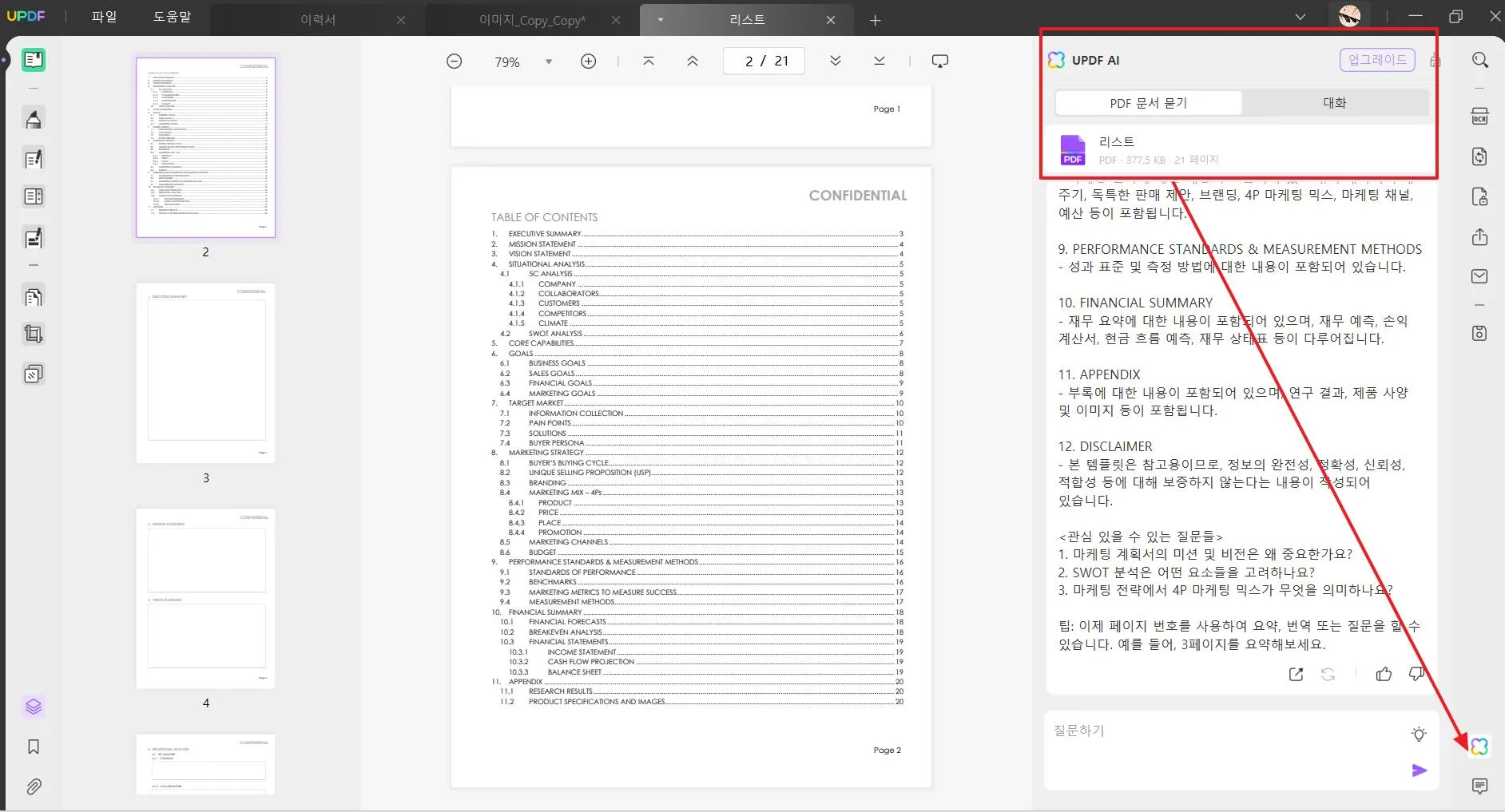
다음은 UPDF를 사용하여 PDF를 Excel로 쉽게 추출하는 데 도움이 되는 지침입니다:
- UPDF의 메인 인터페이스에서 '파일 열기' 버튼을 클릭하여 PDF 파일을 엽니다.
- 오른쪽 도구 모음에서 'PDF 내보내기' 아이콘을 클릭하면 지원되는 모든 출력 형식이 표시됩니다.
- 출력 형식으로 'Excel'을 선택합니다.
- 새 창에서 PDF를 Excel로 변환할 페이지 범위를 선택할 수 있습니다. 그런 다음 '내보내기'를 클릭하고 Excel 파일을 저장할 폴더를 선택합니다. PDF 파일이 Excel로 성공적으로 변환됩니다.
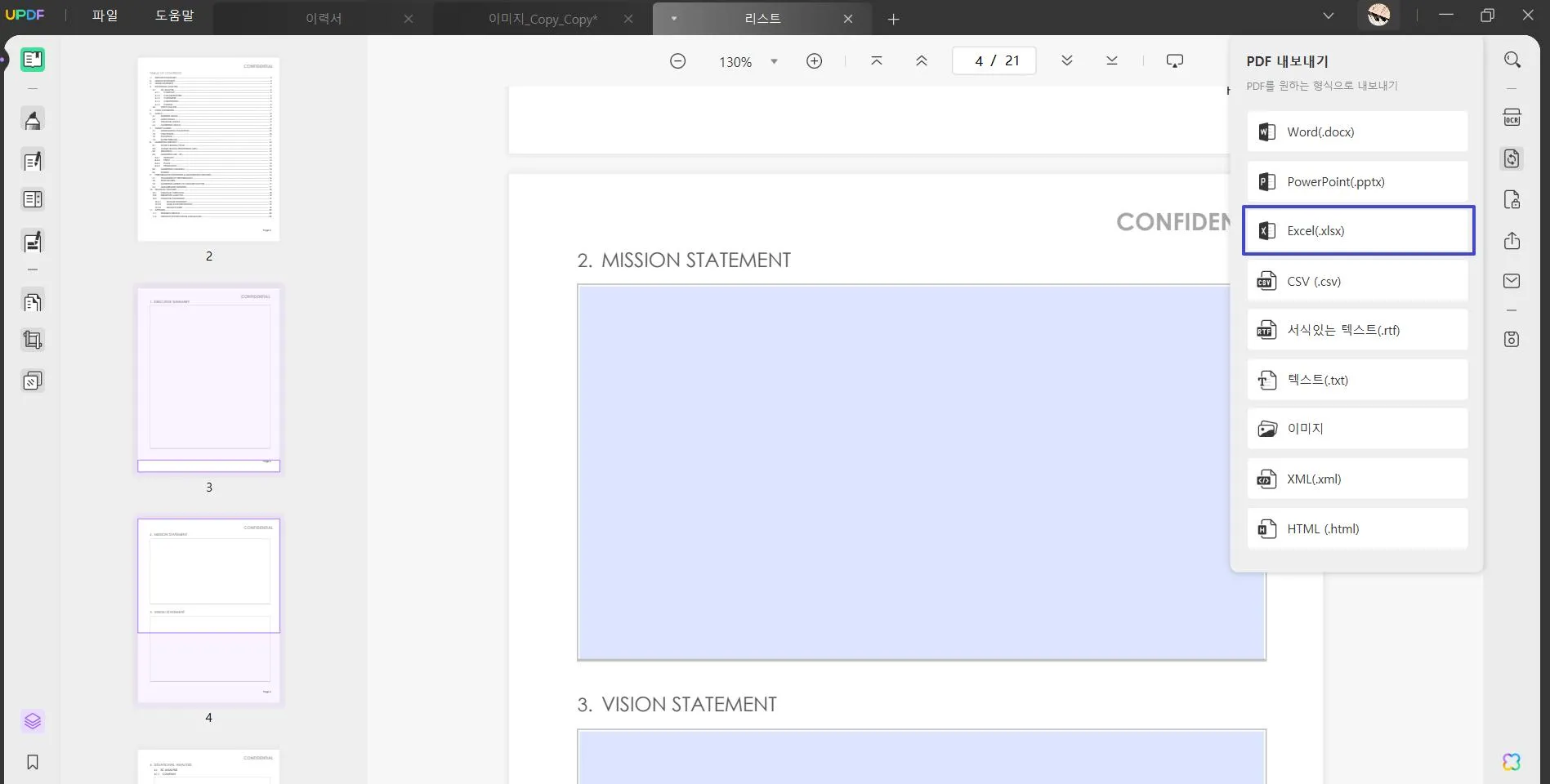
다음은 PDF에서 Excel로 표를 추출할 때 UPDF 소프트웨어를 사용하면 얻을 수 있는 몇 가지 추가적인 이점입니다:
- 정확성: UPDF 소프트웨어는 고급 광학 문자 인식(OCR) 기술을 사용하여 PDF 파일에서 추출한 데이터의 정확성을 보장합니다.
- 속도: UPDF 소프트웨어는 PDF 파일에서 데이터를 빠르고 효율적으로 추출할 수 있습니다.
- 사용 편의성: PDF 소프트웨어에 대한 경험이 없는 사용자도 쉽게 사용할 수 있는 UPDF 소프트웨어입니다.
- 경제성: UPDF 소프트웨어는 가격이 저렴하여 기업 및 개인에게 비용 효율적인 솔루션입니다.
Superace의 UPDF는 다음과 같이 기업과 개인에게 소중한 자산이 될 수 있는 다양한 기능도 제공합니다:
- PDF 파일을 워드, 파워포인트, HTML 등 다른 형식으로 변환하세요.
- 비밀번호와 권한으로 PDF 파일을 보호하세요.
- PDF 파일에 전자 서명을 하세요.
- 강조 표시, 밑줄, 텍스트 상자, 스티커 메모 등 다양한 도구로 PDF에 주석을 달 수 있습니다.
- 텍스트, 이미지, 주석을 추가하는 등 PDF 파일을 편집할 수 있습니다.
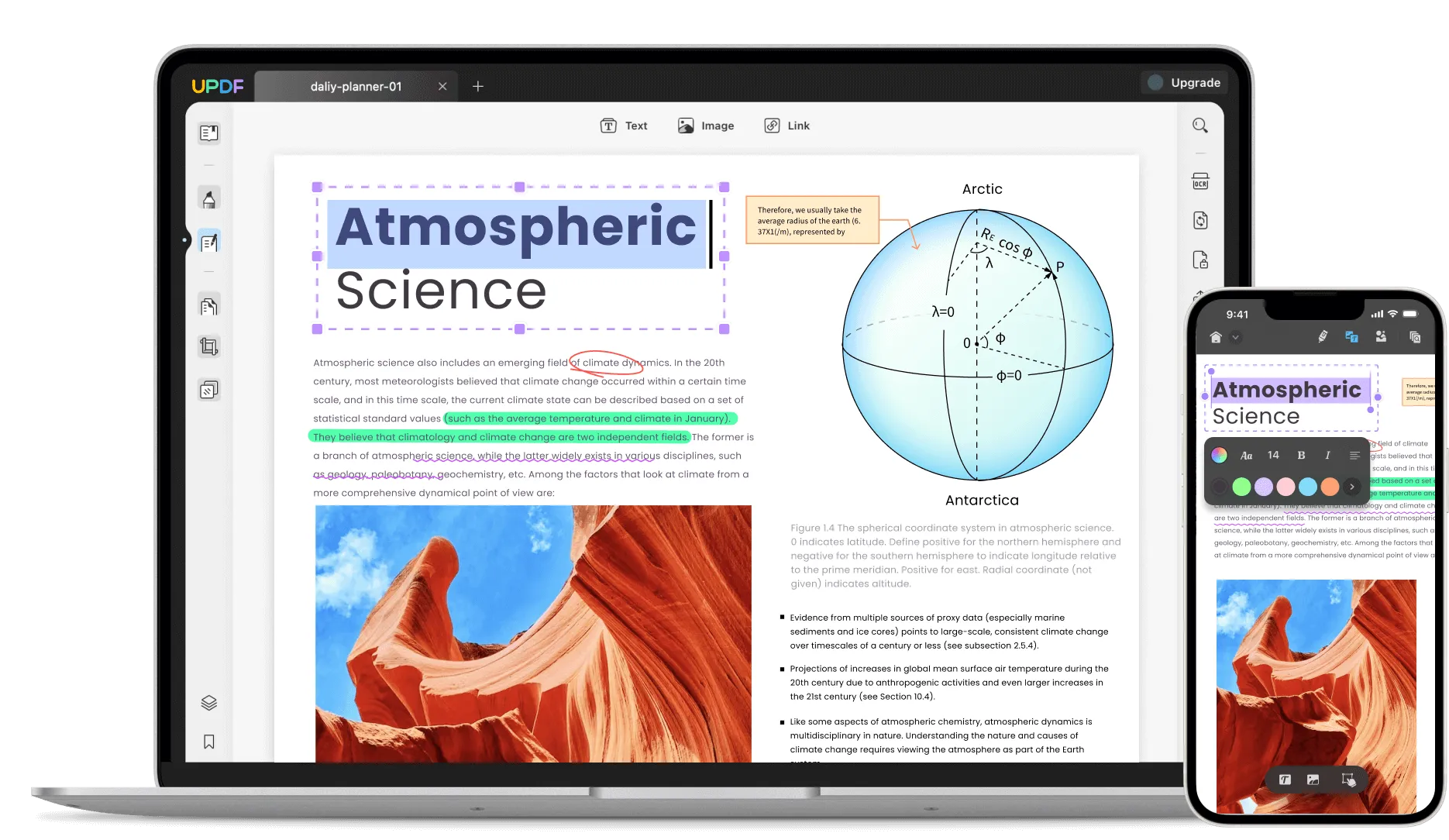
하지만 이것이 ChatGPT와 어떤 관련이 있는지 궁금할 수 있습니다.
ChatGPT 통합으로 새로운 UPDF를 시작하세요!
2023년 7월에 사용자의 다양한 작업을 도와주기 위해 UPDF가 AI 비서인 ChatGPT와 통합됩니다. 예를 들어, ChatGPT는
- PDF 요약: 새로운 요약 기능을 사용하면 긴 PDF 문서에서 중요한 정보와 요점을 추출하여 긴 콘텐츠를 검토할 때 시간과 노력을 절약할 수 있습니다.
- 용어 설명: UPDF의 AI 통합으로 즉각적인 용어 설명 기능이 제공됩니다. 책을 읽거나 공부하는 동안 특정 용어나 개념에 대한 정의와 설명을 빠르게 얻을 수 있습니다. 이 기능은 익숙하지 않은 용어에 특히 유용합니다.
- PDF 파일 번역: PDF 파일을 번역하는 데 타사 도구가 필요하지 않습니다. UPDF는 AI의 도움으로 PDF를 필요한 모든 언어로 번역할 수 있도록 도와줍니다.
- 데이터 분석: Excel의 데이터를 PDF로 변환한 UPDF를 사용하면 프롬프트만 제공하면 데이터를 분석할 수 있습니다. 이는 데이터에 대한 이해를 높이는 데 도움이 됩니다.
UPDF는 사용자의 생산성을 향상시키고 PDF 문서 워크플로우를 최대한 활용할 수 있도록 도와주는 강력한 도구입니다. 지금 바로 사용해 보세요!
Windows • macOS • iOS • Android 100% 안전
 UPDF
UPDF Windows용 UPDF
Windows용 UPDF Mac용 UPDF
Mac용 UPDF iPhone/iPad용 UPDF
iPhone/iPad용 UPDF 안드로이드용 UPDF
안드로이드용 UPDF UPDF AI 웹
UPDF AI 웹 UPDF AI
UPDF AI PDF 변환
PDF 변환 OCR PDF
OCR PDF PDF 일괄 작업
PDF 일괄 작업 PDF 편집
PDF 편집 PDF 정리
PDF 정리 PDF 압축
PDF 압축 PDF 보기
PDF 보기 PDF 주석 달기
PDF 주석 달기 양식 채우기 및 서명
양식 채우기 및 서명 UPDF 클라우드
UPDF 클라우드 PDF 보호
PDF 보호 사용자 가이드
사용자 가이드 기술 사양
기술 사양 FAQ
FAQ 회사에 연락하기
회사에 연락하기 뉴스룸
뉴스룸 UPDF 리뷰
UPDF 리뷰 회사소개
회사소개 교육 할인
교육 할인 새로운 소식
새로운 소식 제휴 프로그램
제휴 프로그램 리셀러 프로그램
리셀러 프로그램 템플릿 라이브러리
템플릿 라이브러리